Како променити осветљеност и контраст камере у оперативном систему Виндовс 10
Почевши од Виндовс 10 верзије 21354, можете да промените осветљеност и контраст камере.
Савремене скупе веб камере долазе са испорученим софтвером за подешавање различитих подешавања и параметара. Ова подешавања могу побољшати квалитет слике и прилагодити је вашем окружењу за боље искуство видео конференције. Нажалост, не може свако да приушти веб камеру од 200 долара и више.
Реклама
Мицрософт жели да пружи једноставну опцију за промену различитих Камера подешавања на нивоу система без додатног софтвера. Тако је Виндовс 10 добио изворни одељак за подешавања веб камере. Ова подешавања вам омогућавају да промените осветљеност, контраст и друге параметре камере у зависности од уређаја и његових могућности. Поред тога, ажурирана страница са подешавањима камере вам то омогућава онемогућите веб камеру у оперативном систему Виндовс 10, додајте нови или управљајте постојећим уређајима. Не ради само са локалним уређајима већ подржава и ИП камере повезане преко мреже.
Тренутно је нова страница са подешавањима камере доступна само у прегледу Виндовс 10 градити 21354 и новије. Не препоручујемо инсталирање софтвера пре издања на ваш примарни рачунар да бисте избегли потенцијалне грешке и нестабилности.
Промените осветљеност и контраст камере у оперативном систему Виндовс 10
- Отвори Подешавања.
- Иди на Уређаји, и кликните на камере у левом окну.
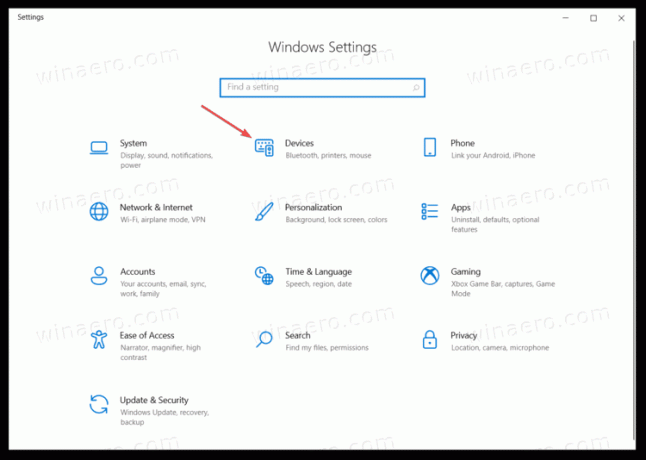
- Идите до камере одељак са десне стране и пронађите камеру за коју желите да подесите параметре слике.
- Кликните на њега да бисте изабрали, а затим кликните на Конфигуришите дугме.

- На следећој страници подесите све доступне клизаче за оно што желите. Постоје опције да промените осветљеност, контраст, а такође и ротација, високи динамички опсег, корекција ока итд.
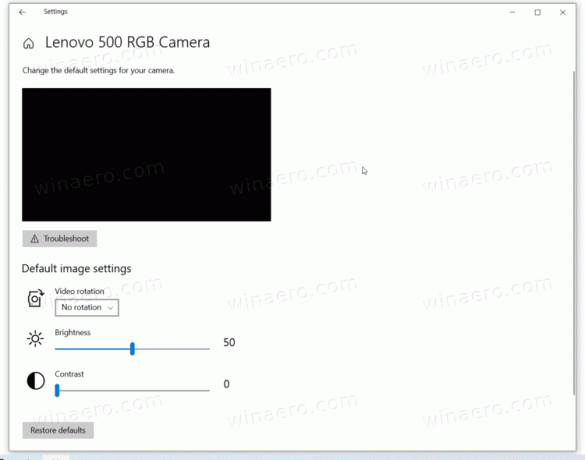
- Сада можете затворити апликацију Подешавања ако желите.
Ти си готов.
Вреди напоменути да постоји преглед слике, тако да можете видети како подешавања која мењате утичу на квалитет слике. Имајте на уму да листа доступних подешавања зависи од тога које функције ваша камера подржава. Ако нема клизача за осветљеност или контраст, то значи да ваша камера не подржава подешавање ових подешавања.
Ако нисте задовољни изменама које сте управо направили, Виндовс има опцију да врати подразумеване поставке камере једним кликом.
Вратите подразумеване поставке камере у Виндовс 10
- Отворите Виндовс 10 Подешавања.
- Иди на Уређаји > камере.
- Пронађите своју камеру у камере листа на десној страни. Кликните на њега и изаберите Конфигуришите.
- На следећој страници кликните на Врати подразумеване вредности дугме.
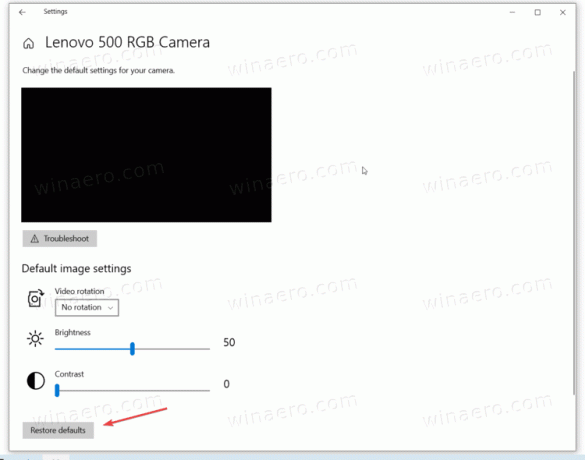
Ти си готов.
Савет: У случају да имате проблема са веб камером, кликните на Решавање проблема дугме за покретање уграђеног алата за решавање проблема.
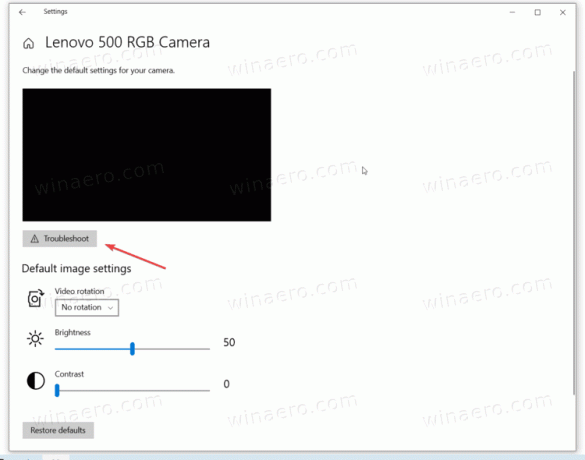
Проћи ће кроз неке основне провере како би се осигурало да камера ради и да правилно комуницира са оперативним системом. Такође можете да решите проблеме са веб камером у оперативном систему Виндовс 10 тако што ћете отићи на Виндовс подешавања > Ажурирање и безбедност > Решавање проблема > Додатни алати за решавање проблема > Камера.
То је то.

